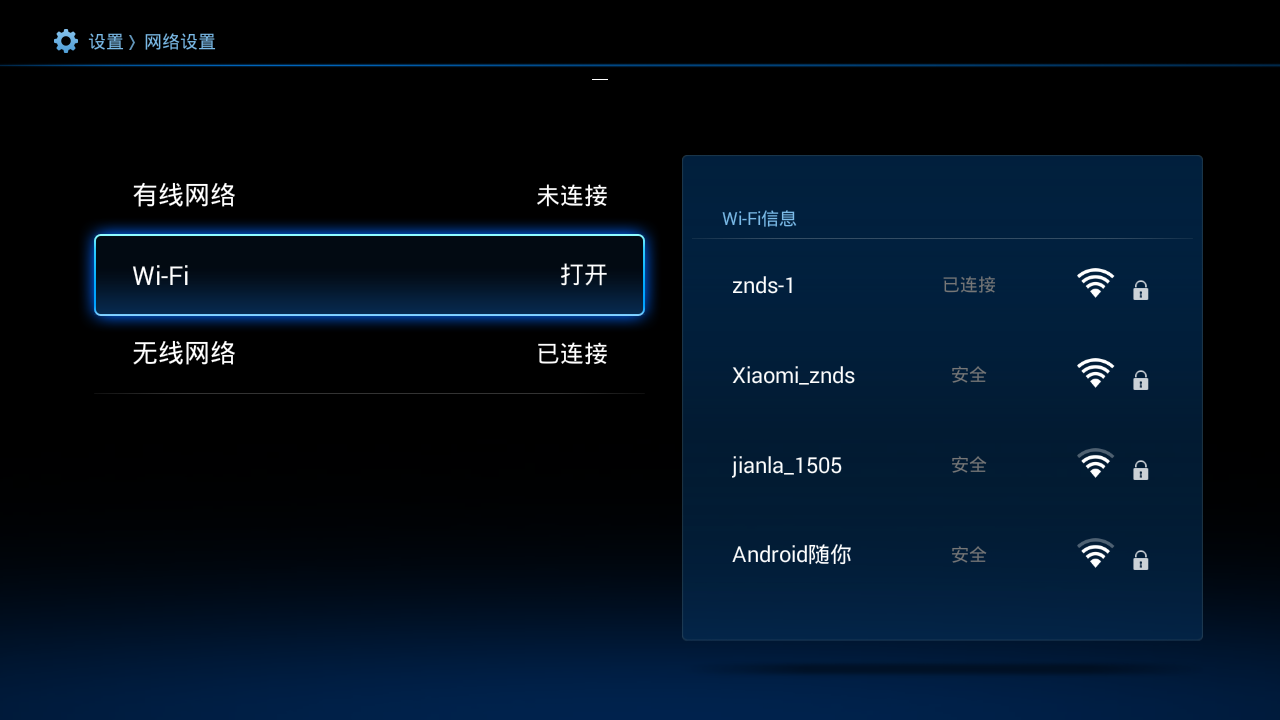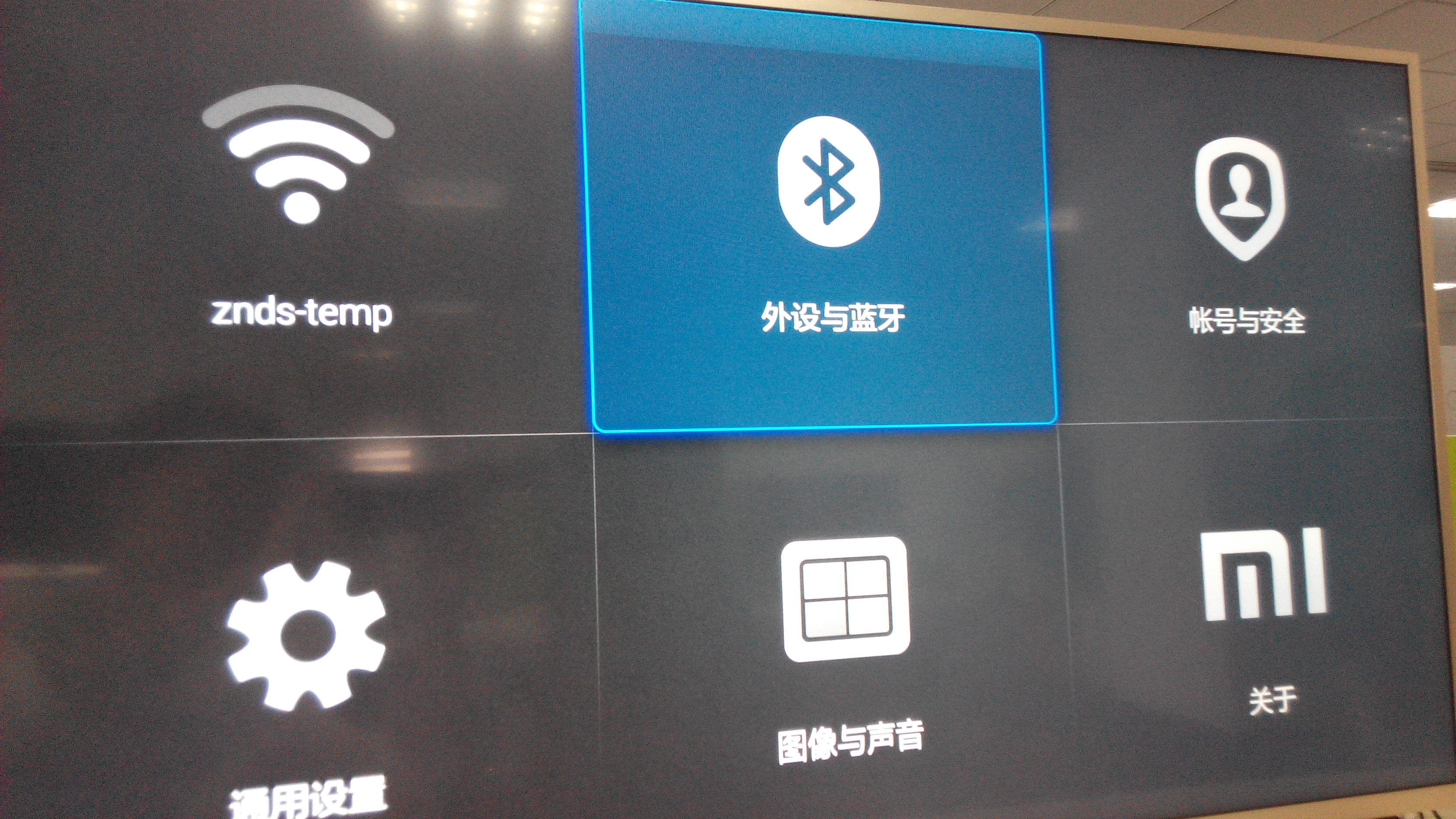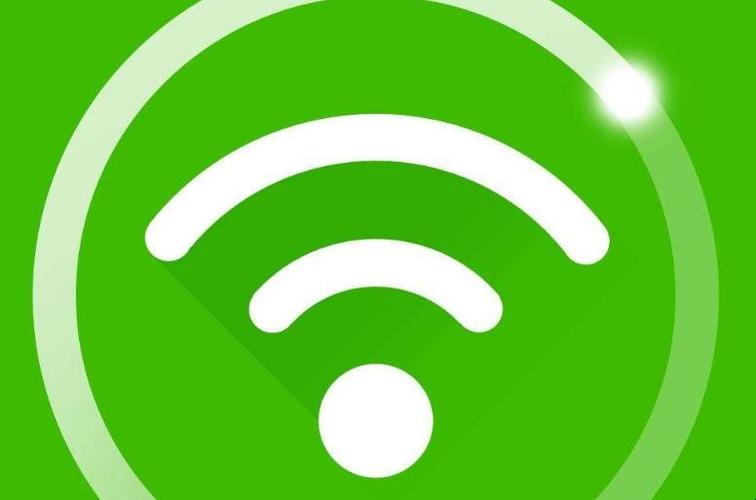电视机连接wifi步骤(电视机如何连接wifi网络)
简介
在现代社会中,电视机是人们娱乐休闲的不可或缺的一部分。随着科技的不断进步,电视机也变得越来越智能化,支持各种类型的连接,以提供更多娱乐方式。其中之一就是通过连接WiFi网络来使电视节目资源更加丰富。
本文将为大家介绍电视机如何连接WiFi网络的方法步骤。
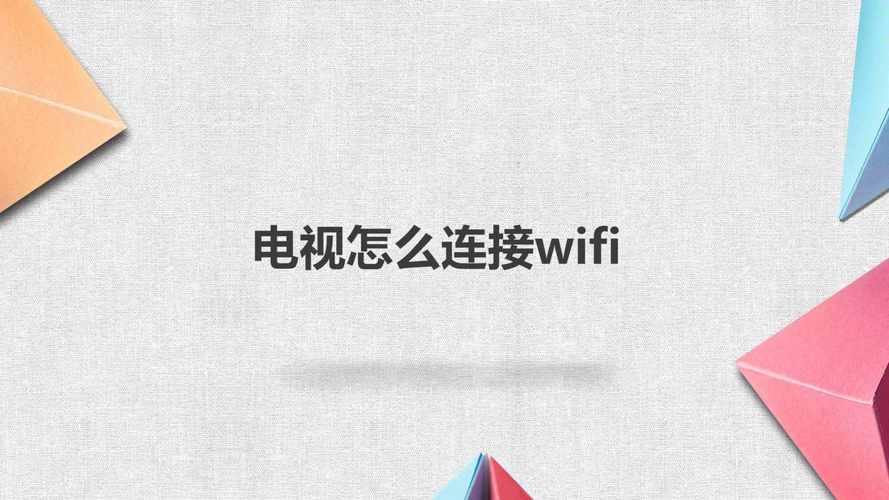
检查网络状况
首先,在连接WiFi网络之前,您需要确认电视机的网络状况是否正常。您可以通过以下步骤来检查:
1. 检查电视机是否与路由器在同一个局域网中。
2. 确认您输入的 WiFi 名称和密码是否正确,并且路由器的 WiFi 出现了短路或其他故障。
3. 检查网络连接是否正常,如果您的家庭网络无法连接互联网,那么您的电视机也无法连接WiFi网络。
进入电视机设置界面
接下来,您需要进入电视机的设置菜单界面。根据不同品牌和型号的电视机,设置路径会有所不同。在大多数电视机上,您可以通过以下方法进入设置菜单界面:
1. 找到遥控器上的设置键,按下进入设置菜单。
2. 找到遥控器上的菜单键,按下展开菜单,然后找到设置选项,进入设置菜单。
如果您不确定如何进入电视机的设置菜单,请查看电视机的用户手册。
寻找Wi-Fi选项
在电视机的设置菜单中,您需要找到Wi-Fi设置选项。这个选项的标签名称可能会有所不同。
一些电视上把Wi-Fi设置放在了“网络设置”下面,而有些品牌则把它放在了“无线设置”中。在找到Wi-Fi选项后,您可以点击进入设置。
搜索WiFi网络
接下来,您将看到一个扫描WiFi网络的选项,点击进入。这将显示可用的WiFi网络。您需要等待一些时间,电视机在区域中搜索可用的WiFi网络。在这之后,列表中将显示所有可用的网络。
选择要连接的WiFi网络
在显示出的设备选项中,找到您想要使用的WiFi网络。如果您的家庭网络包括多个WiFi网络,那么您需要选择一个进行连接。如果您不确定选择哪个,您可以选择网络名称与您的路由器相同的那个。
也可以查看WiFi网络的速度和信号强度来选择一个较好的网络连接。触碰或点击完成后,输入您的网络密码并连接。
测试连接
现在,您可以返回WiFi设置菜单,查看WiFi网络的连接状态,如果您已成功连接WiFi网络,它将列出为“已连接”。如果您连接不成功,您可以尝试重新启动电视机、路由器,或者检查您的密码是否输入正确。
结论
许多电视机都支持通过WiFi连接网络,让您可以利用网络资源享受更好的娱乐。根据您的电视机品牌和型号,连接网络的步骤可能会有所不同。
不过无论如何,您只需找到WiFi设置选项,输入WiFi密码并连接,就可以享受无线网络的便利性了。如果您遇到任何问题,您可以参考电视机的用户手册,或者向生产厂家的客服寻求帮助。